Ištrinti nuorodą iš „Google“ dokumentų yra lengviau, nei atrodo. Keliais paspaudimais čia ir ten jums nebereikės su jais susidurti.
Kaip nuorodos rodomos jūsų dokumentuose? Kai nukopijuosite tekstą ir įklijuosite jį nepašalindami formatavimo, šios nuorodos bus rodomos. Štai kaip galite jų atsikratyti.
Pašalinkite visas nuorodas įklijuodami be formatavimo
Kai jums reikia nukopijuoti tekstą su nuorodomis, nukopijuokite tekstą kaip įprastai. Kai reikia įklijuoti tekstą, dešiniuoju pelės mygtuku spustelėkite ten, kur norite, kad tekstas būtų, ir perkelkite žymeklį, kad spusteltumėte parinktį Įklijuoti be formatavimo.
Jei norite, taip pat galite naudoti sparčiuosius klavišus Ctrl + Shift + V, kad pagreitintumėte darbą.
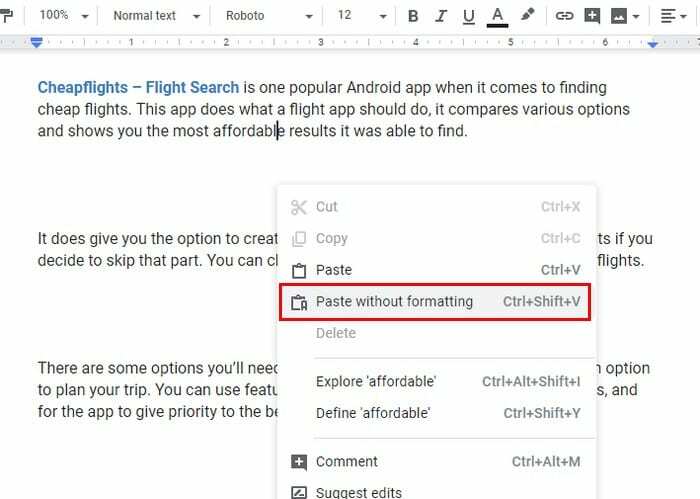
Jei spustelėsite parinktį Įklijuoti, tekstas bus įklijuotas su visais autoriaus pridėtais kodais, įskaitant nuorodas. Bet koks paryškintas arba kursyvas tekstas bus rodomas toks, koks yra.
Kaip pašalinti konkrečias nuorodas iš „Google“ dokumentų
Anksčiau minėtas patarimas pašalins visas nuorodas iš nukopijuoto teksto. Bet jei viskas, ką norite padaryti, tai pašalinti konkrečias nuorodas, tereikia spustelėti tą konkrečią nuorodą ir pasirinkti neveikiančios nuorodos parinktį.
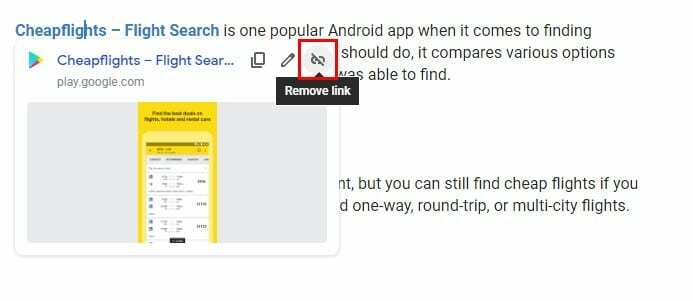
Jei padarėte klaidą ir pašalinote neteisingą nuorodą, spustelėkite viršutiniame kairiajame kampe esančią rodyklę atgal ir nuoroda vėl pasirodys.
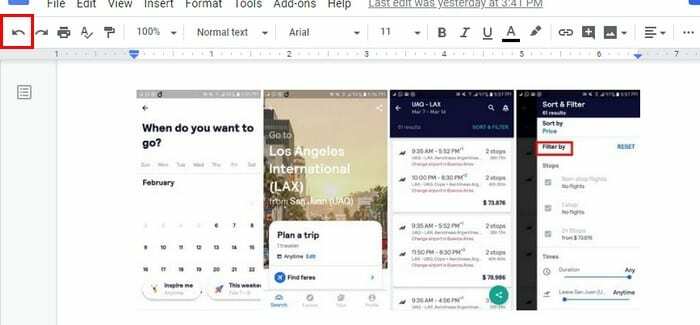
Kaip neleisti nuorodoms generuoti automatiškai
Kai įvedate el. laišką ir URL, nuoroda sukuriama automatiškai. Kad taip nenutiktų, turėsite išjungti Automatinis nuorodų aptikimas variantas.
Norėdami išjungti šią parinktį, spustelėkite Įrankiai parinktį ir, kai pasirodys naujas langas, panaikinkite žymėjimą Automatiškai aptinka nuorodas variantas.
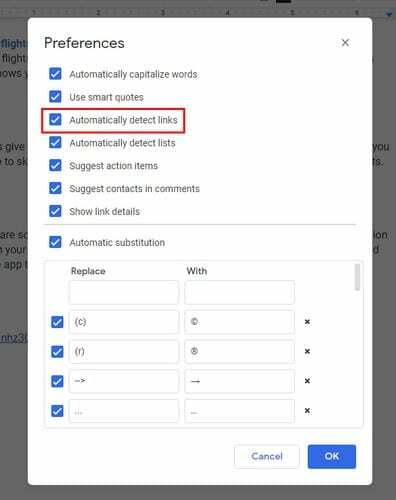
Kaip pakeisti nuorodą iš vieno žodžio į kitą
Tais atvejais, kai failuose turi būti tam tikrų nuorodų, gali tekti pakeisti žodį, kuriame yra nuoroda. Norėdami pakeisti nuorodos padėtį, turėsite:
- Nukopijuokite nuorodą spustelėdami ją ir pasirinkdami Nukopijuoti nuorodą variantas.
- Dar kartą spustelėkite nuorodą, bet šį kartą spustelėkite Pašalinti nuorodą variantas.
- Pažymėkite žodį, kuriame norite įdėti nuorodą, ir spustelėkite jį dešiniuoju pelės mygtuku.
- Pasirinkite parinktį Nuoroda.
- Įklijuokite nuorodą ir spustelėkite mėlyną Taikyti mygtuką.
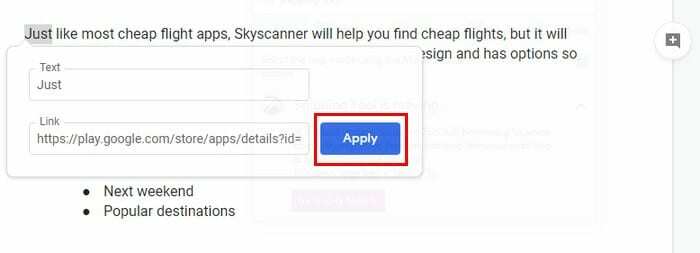
Išvada
Nuorodos paprastai yra naudingos, tačiau kartais galite apsieiti ir be jų. Ar „Google“ dokumentų failuose paprastai yra daug nuorodų? Pasidalykite savo mintimis su manimi toliau pateiktuose komentaruose.